¿Es usted propietario de un sitio WordPress y le molesta el mensaje de error «Fallo al abrir un archivo o directorio que no existe»? Se trata de un problema típico que puede surgir por diversos factores y que puede provocar el mal funcionamiento o la inaccesibilidad de su sitio.
Para solucionar este error, es crucial determinar la causa subyacente del error desde la raíz. A continuación, deberá aplicar las medidas necesarias para solucionarlo. El proceso puede resultar complicado, sobre todo para las personas que no saben cómo solucionarlo.
Por suerte, no necesita tener conocimientos técnicos para resolver este problema. En este artículo, le guiaremos a través del proceso de identificación de la causa del error «Error al abrir la secuencia No existe tal archivo o directorio». Además, le proporcionaremos instrucciones paso a paso para solucionar el error.
Así que, ¡vamos a sumergirnos y a solucionar este frustrante error de una vez por todas!
Razones comunes detrás del error «Fallo al abrir secuencia
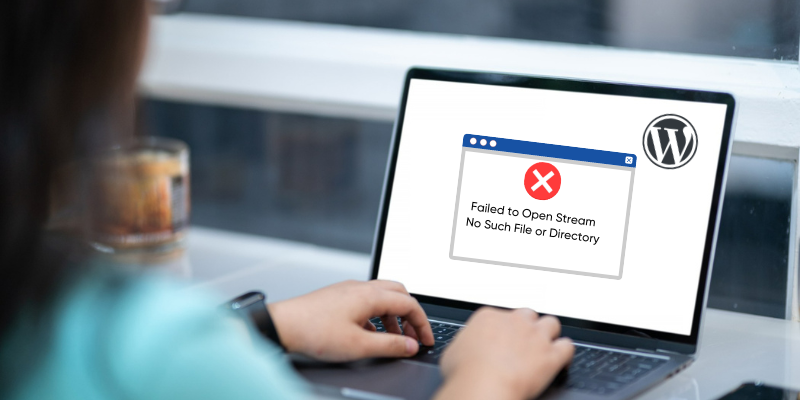
Generalmente, el mensaje de error «Fallo al abrir secuencia» se produce cuando WordPress no puede localizar un archivo o directorio. Estos archivos o directorios son necesarios para realizar una determinada función o cargar una página específica en su sitio web.
El error «Failed to Open Stream» en WordPress puede manifestarse de diferentes maneras. Por ejemplo, puede mostrar un mensaje de advertencia que aparece mientras la página continúa cargándose. También puede mostrar un error fatal que impide que la página se cargue por completo.
Hay algunas causas típicas de este error, y el mensaje aclara la razón detrás del error y cómo puede solucionarlo. El mensaje puede indicar los siguientes problemas
- No existe tal archivo en el directorio
- Permiso denegado
- Operación fallida
Dependiendo de la razón subyacente del error, el lenguaje preciso del mensaje puede cambiar. Pero es crucial prestarle atención ya que puede indicarle la dirección del problema. De este modo, podrá tomar las medidas necesarias para solucionar el error «Fallo al abrir flujo» y restablecer la funcionalidad de su sitio web WordPress.
Echemos un vistazo más de cerca a las razones más comunes detrás del error «Failed to Open Stream»:
Permiso de archivos incorrecto
Un permiso de archivos incorrecto puede impedir que WordPress acceda a los archivos o directorios necesarios. Cuando el servidor carece del permiso necesario para leer, escribir o ejecutar un archivo o directorio, WordPress no podrá acceder a él. Entonces, aparecerá en el sitio el error No se pudo abrir la secuencia.
Por ejemplo, WordPress no podrá modificar un archivo si está configurado como de sólo lectura en el servidor, lo que provocaría un error. Además, WordPress no podrá navegar por un directorio y acceder a los archivos que contiene si no es ejecutable, lo que provocaría el mismo problema.
Ruta de archivo errónea
Una ruta de archivo errónea o inexistente es otra razón frecuente del error «Fallo al abrir la secuencia» en WordPress. El error aparecerá si la ruta de archivo suministrada en el código de WordPress es errónea o conduce a un directorio o archivo que no existe.
Esto ocurrirá si el desarrollador escribe mal el nombre de un directorio o utiliza una extensión de archivo incorrecta al crear la ruta del archivo. Alternativamente, si el archivo o directorio ha sido movido, destruido o alterado de cualquier otra forma, la ruta del archivo será incorrecta y el problema se manifestará.
Falta de archivos necesarios
La falta de archivos puede ser otra razón detrás del error «Fallo al abrir el flujo» en WordPress. WordPress encuentra un error cuando falta el archivo o directorio al que está intentando acceder.
Esto puede ocurrir cuando un archivo o directorio se elimina durante una actualización, se borra por error o se transfiere a una nueva ubicación. En ocasiones, este problema puede ser provocado por la actualización de un plugin o tema que también elimina un archivo o directorio necesario para WordPress.
Instalación errónea de WordPress
El error «Fallo al abrir el flujo» también puede producirse si los archivos de instalación de WordPress están dañados o incluyen errores. Además, una instalación corrupta puede ocurrir como resultado de varios factores, incluyendo una instalación incorrecta, la ausencia de archivos requeridos o la presencia de archivos corruptos.
En ciertos casos, los archivos de instalación pueden haber sufrido alteraciones, borrados o corrupción como resultado de errores del servidor, malware o virus. Además, cometer cualquier error al intentar modificar los archivos del núcleo de WordPress también puede provocar una instalación defectuosa.
Conflictos con el plugin o el tema
A veces, un conflicto con el tema o plugin instalado puede crear el error «Fallo al abrir la secuencia» en WordPress. La incompatibilidad entre el código de un plugin o tema y WordPress u otros plugins puede provocar conflictos. Así, impide que WordPress acceda a los archivos o directorios necesarios y se produce el error.
Generalmente, los problemas de incompatibilidad surgen cuando un plugin o tema incluye una función o código que no es compatible con WordPress u otros plugins. Entonces, el conflicto acaba provocando un error. También, es posible que un plugin o tema instalado en su sitio esté en conflicto con otro plugin o tema, apareciendo el mismo error.
Mala configuración del servidor
La aparición del error «Failed to Open Stream» también puede estar relacionada con un problema de configuración del servidor. Dado que un servidor es el responsable de alojar un sitio y hacer que esté disponible en Internet, cualquier error de configuración puede dar lugar a un error.
Una razón típica de los problemas de configuración del servidor es la ausencia o inexactitud de un ajuste que impida a WordPress acceder a un archivo o carpeta. Digamos que un servidor está configurado de tal forma que no permite a WordPress escribir en el sistema de archivos. En tales casos, WordPress no podrá crear ni modificar archivos o directorios, lo que provocará el error.
Otra causa potencial de los problemas de configuración del servidor son los ajustes de seguridad que bloquean el acceso de WordPress a un archivo o directorio. La configuración del servidor puede limitar el acceso a directorios o archivos específicos para evitar accesos no autorizados. Como resultado, aparece el error «Fallo al abrir la secuencia».
Ahora ya conoce las causas más comunes detrás del error «Fallo al abrir la secuencia No existe tal archivo o directorio». Avancemos y centrémonos en cómo puede solucionar este error para recuperar la eficacia de su sitio web.
Formas de solucionar el error «Error al abrir el flujo no existe tal archivo

Antes de tomar ninguna medida, sólo tiene que leer detenidamente el mensaje de error para comprender la causa raíz. Porque el mensaje indica el error junto con la razón subyacente detrás de él. Los usuarios de WordPress suelen confiar en un plugin para resolver cualquier problema, lo que no es necesario en este caso.
El error «Failed To Open Stream» puede producir graves problemas de rendimiento en su sitio WordPress. Pero si no se siente cómodo realizando cambios, póngase en contacto con un desarrollador o con su proveedor de alojamiento.
Estos son los procesos que puede seguir para resolver los problemas que pueden causar el error «Failed To Open Stream»:
Arreglar el error «No Such File Or Directory
Siga estos pasos si el error «Failed To Open Stream» se produce debido a «No such File or Directory»:
Acción basada en el mensaje de error
Busque el script y vea a qué archivo o directorio está intentando acceder. A continuación, compruebe su ortografía. Si es correcto, puede significar que ha sido eliminado.
Digamos que está recibiendo el siguiente mensaje de error en su sitio de WordPress:
Advertencia: require(/home/username/public_html/wp-content/plugins/my-plugin/my-file.php): failed to open stream: No such file or directory in /home/username/public_html/wp-content/plugins/my-plugin/my-plugin.php on line 25
En este ejemplo, WordPress está intentando acceder a un archivo ubicado en «/home/username/public_html/wp-content/plugins/my-plugin/my-file.php», pero no lo encuentra.
El mensaje de error indica específicamente «failed to open stream: No such file or directory», lo que indica que la ruta del archivo es incorrecta o que el archivo no existe. El error se produce en el archivo «my-plugin.php» en la línea 20.
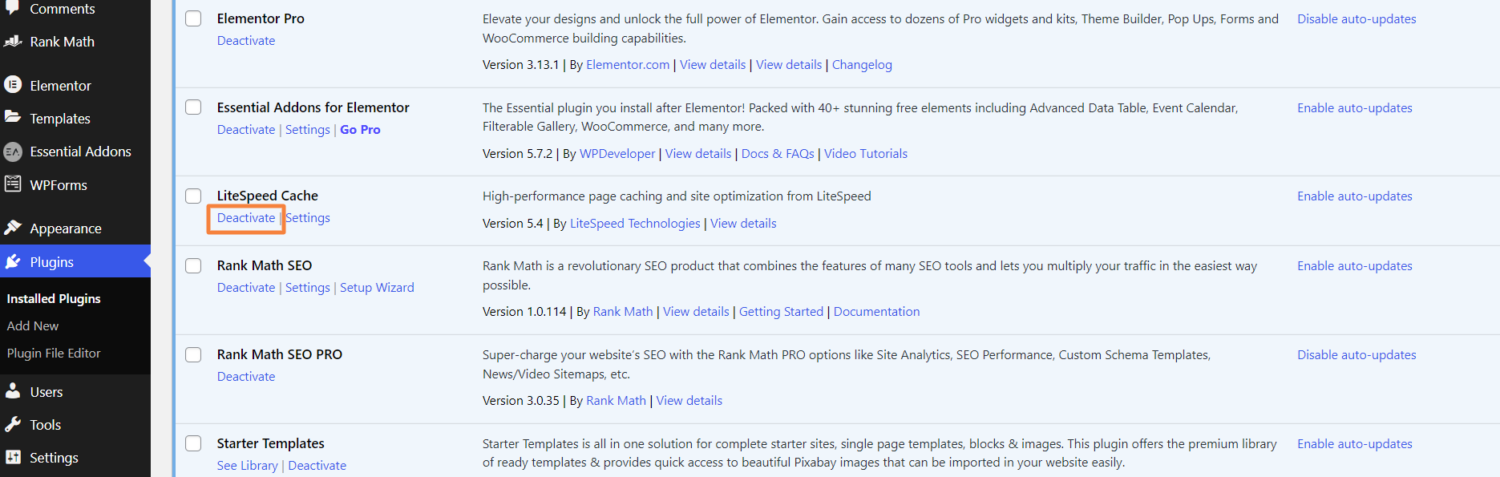
Puede simplemente reinstalar el plugin o desactivarlo y activarlo de nuevo para resolver el error.
Actualice el Permalink de su sitio WordPress
Si actualiza el permalink de su sitio WordPress, podrá resolver varios problemas relacionados con la estructura de las URL. Por ejemplo: «Error al abrir la secuencia: No Such File In the directory», «Error 404 no encontrado» Los pasos para cambiar los permalinks de su sitio web WordPress son los siguientes:
- En primer lugar, acceda al panel de administración de su sitio WordPress
2. Ahora, haga clic en Configuración y luego seleccione la opción Permalink .
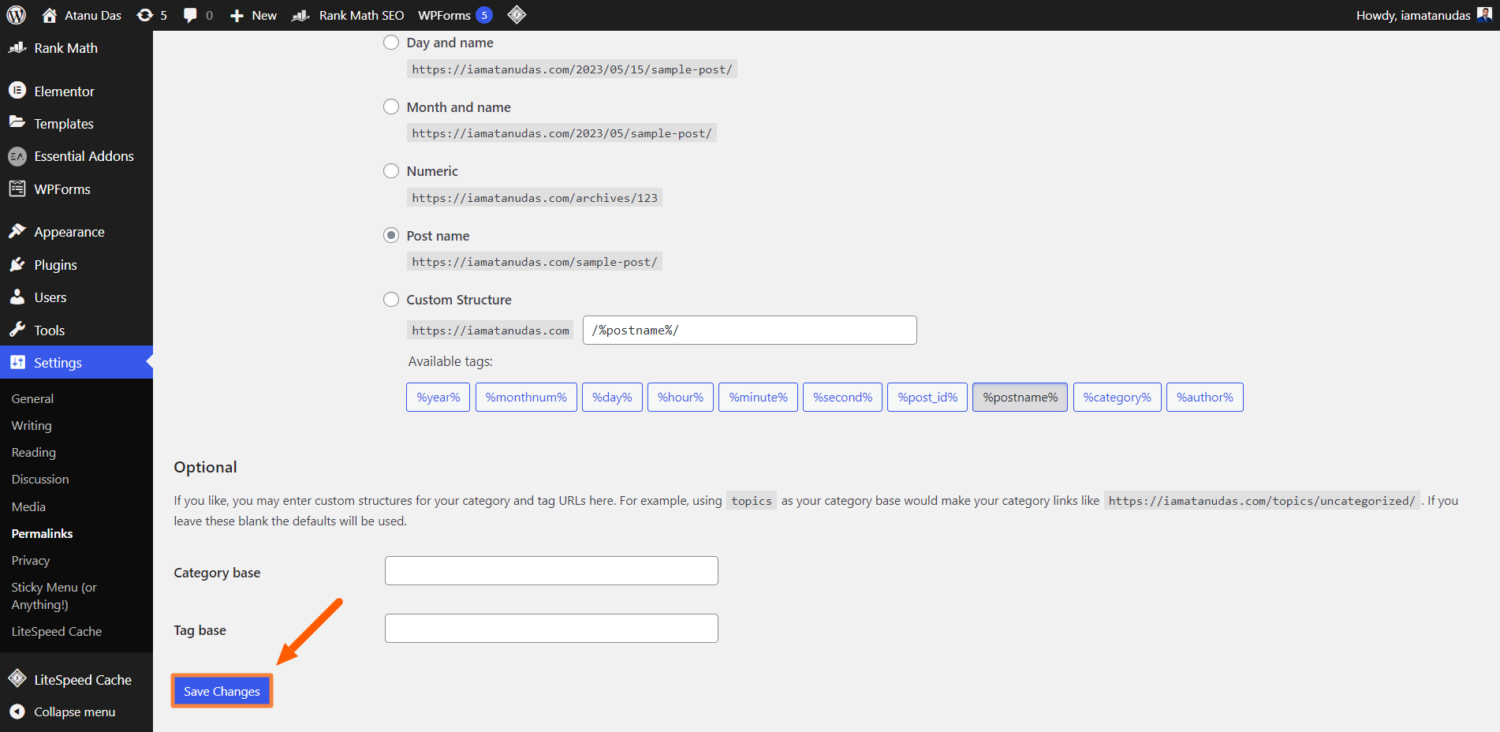
3. En la página de configuración de Permalinks, no necesita realizar ningún cambio en la configuración. Simplemente haga clic en el botón «Guardar cambios» en la parte inferior de la página.
4. Haga clic en Guardar cambios y eso es todo.
Al guardar los cambios, WordPress actualizará el archivo .htaccess, encargado de controlar los permalinks de su sitio web. Esto puede ayudar a resolver cualquier problema relacionado con los permalinks que estuviera causando el error. Si el error «Fallo al abrir la secuencia» sigue apareciendo, sigamos leyendo para obtener más soluciones.
Cree el archivo .htaccess que falta
La falta del archivo .htaccess también puede ser la causa del problema «Fallo al abrir la secuencia No existe tal archivo o directorio» en WordPress. No se preocupe si su sitio web no produce automáticamente el archivo .htaccess. Sin embargo, puede hacerlo simplemente siguiendo estas instrucciones:
- Acceda a su cPanel y vaya al Administrador de archivos
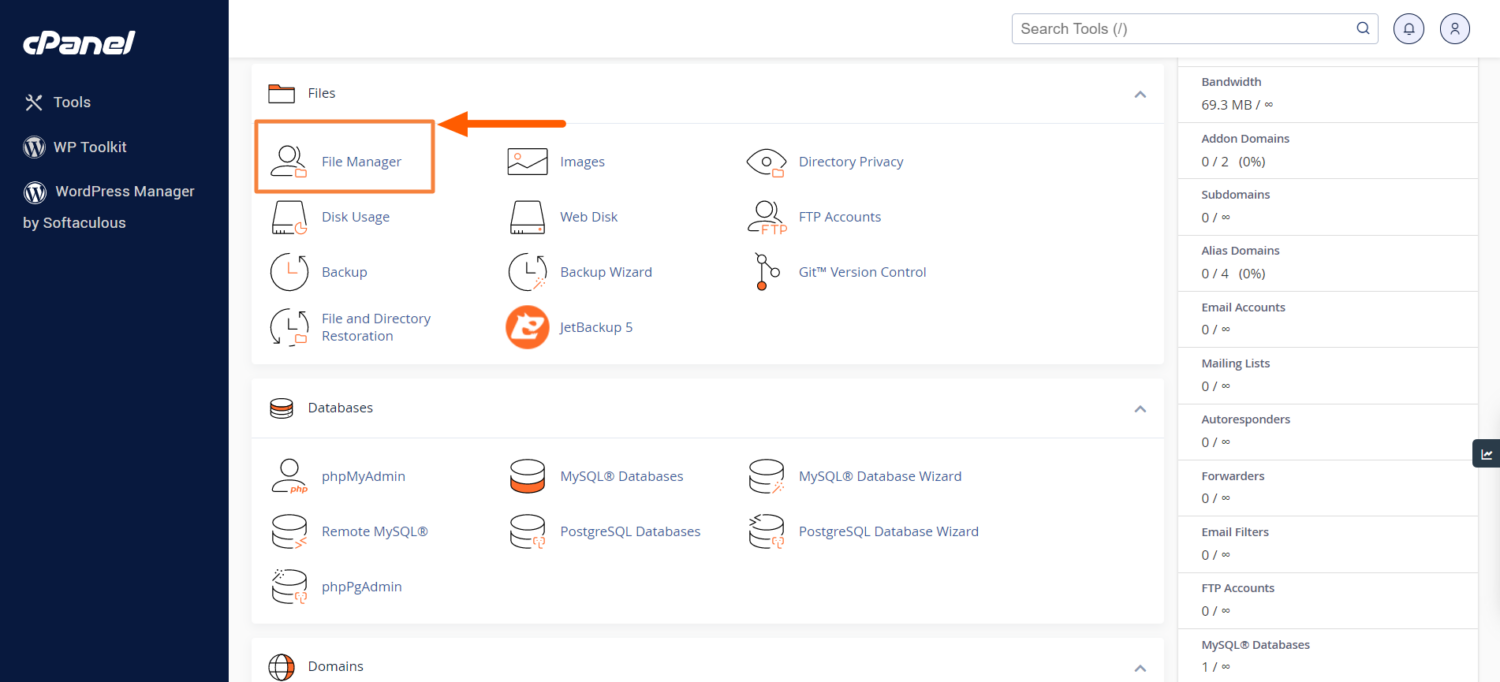
2. Ahora haga clic en la carpeta public_html y pulse la rueda de Configuración en la esquina superior derecha. Como el archivo .htaccess está oculto por defecto, deberá
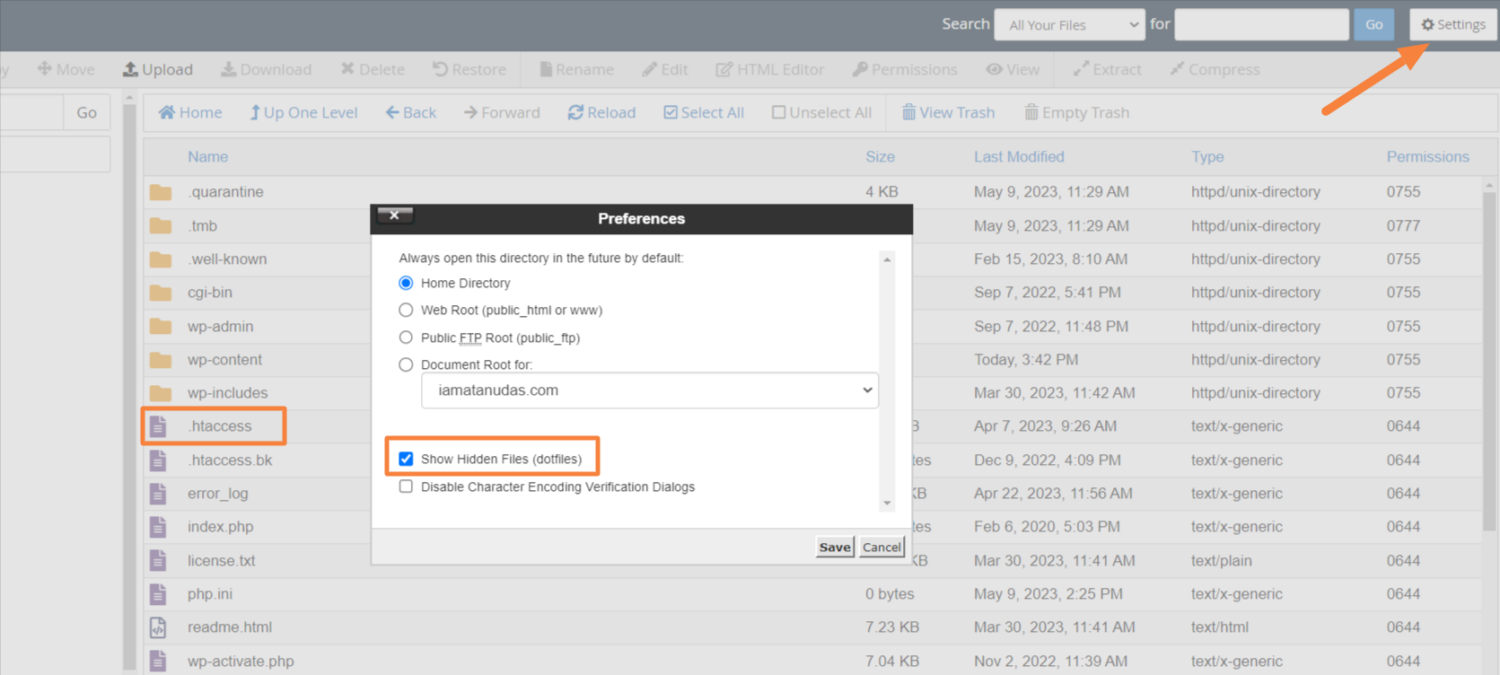
3. Si el archivo no está disponible, se producirá el error «Failed to Open Stream No Such File or Directory». Por lo tanto, cree uno haciendo clic en el botón Archivo de la esquina superior izquierda y haciendo clic en Crear el archivo.
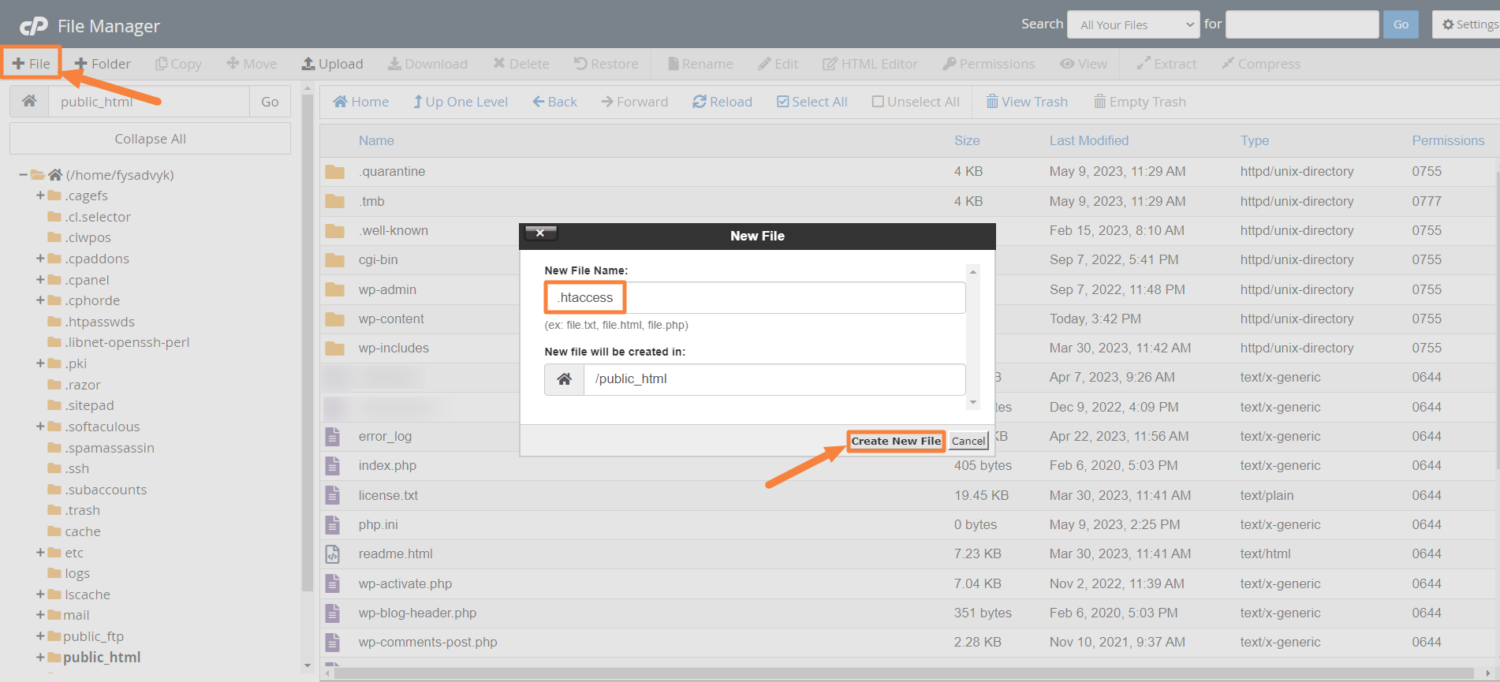
4. Haga clic con el botón derecho en el archivo .htacces y haga clic en editar y ponga los siguientes códigos. Por último, haga clic en Guardar cambios.
# BEGIN WordPress
<IfModule mod_rewrite.c>
RewriteEngine Activado
RewriteBase /
RewriteRule ^index\.php$ - [L]
RewriteCond %{REQUEST_FILENAME} !-f
RewriteCond %{REQUEST_FILENAME} !-d
RewriteRule . /index.php [L]
</IfModule>
# END WordPressResolución del problema de permiso denegado
WordPress no puede acceder al archivo o directorio especificado en el código cuando se muestra el mensaje «Permiso denegado». Por lo tanto, para resolver este problema, debe comprobar el permiso de archivos y directorios de WordPress y luego solucionarlo.
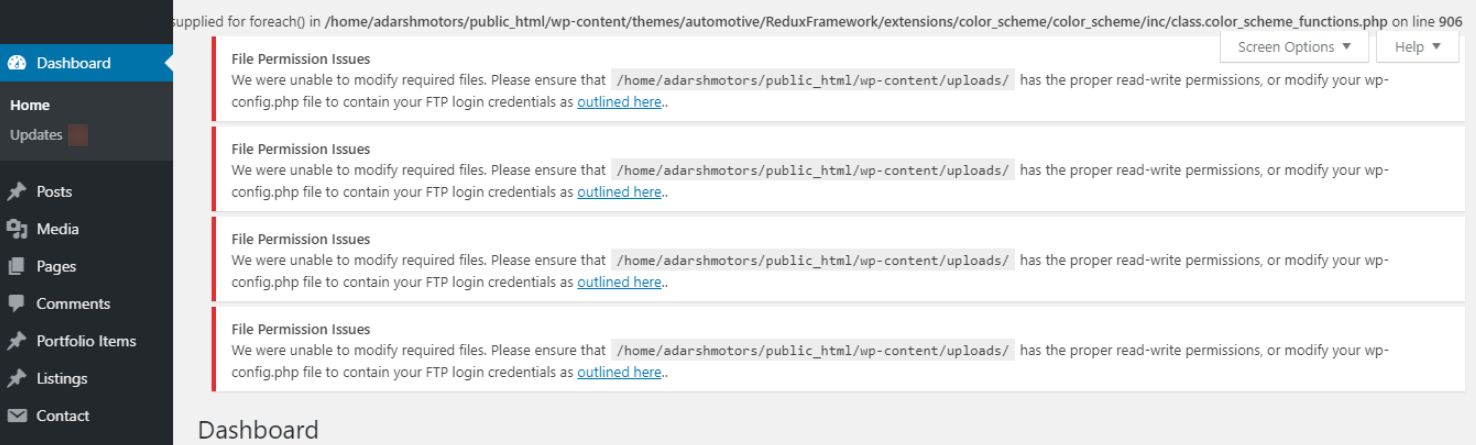
Normalmente, es común implementar variaciones en los permisos para archivos específicos. Esto permite a los propietarios del sitio controlar el acceso de usuarios designados en archivos específicos. Cambiar la configuración de permisos puede solucionar el error «Fallo al abrir secuencia». Sin embargo, siga los siguientes procesos para resolver el problema de permiso denegado:
- En primer lugar, inicie sesión en el cPanel de su sitio web y haga clic en Administrador de archivos
2. A continuación, haga clic en la carpeta Public_html.
3. Ahora, haga clic en ctrl y haga clic con el botón izquierdo en las carpetas wp-admin, wp-content y wp-includes y, a continuación, haga clic con el botón derecho en la opción de permisos.
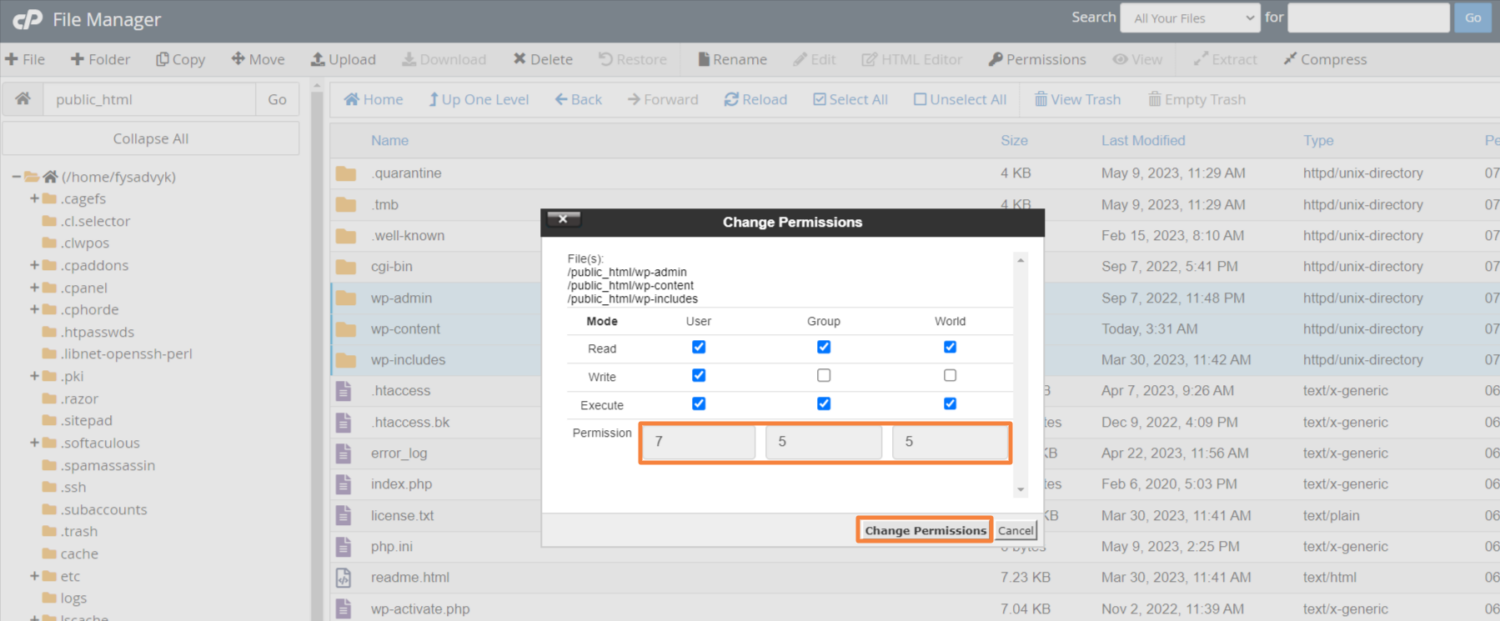
4. Ahora cambie el valor del permiso a 755.
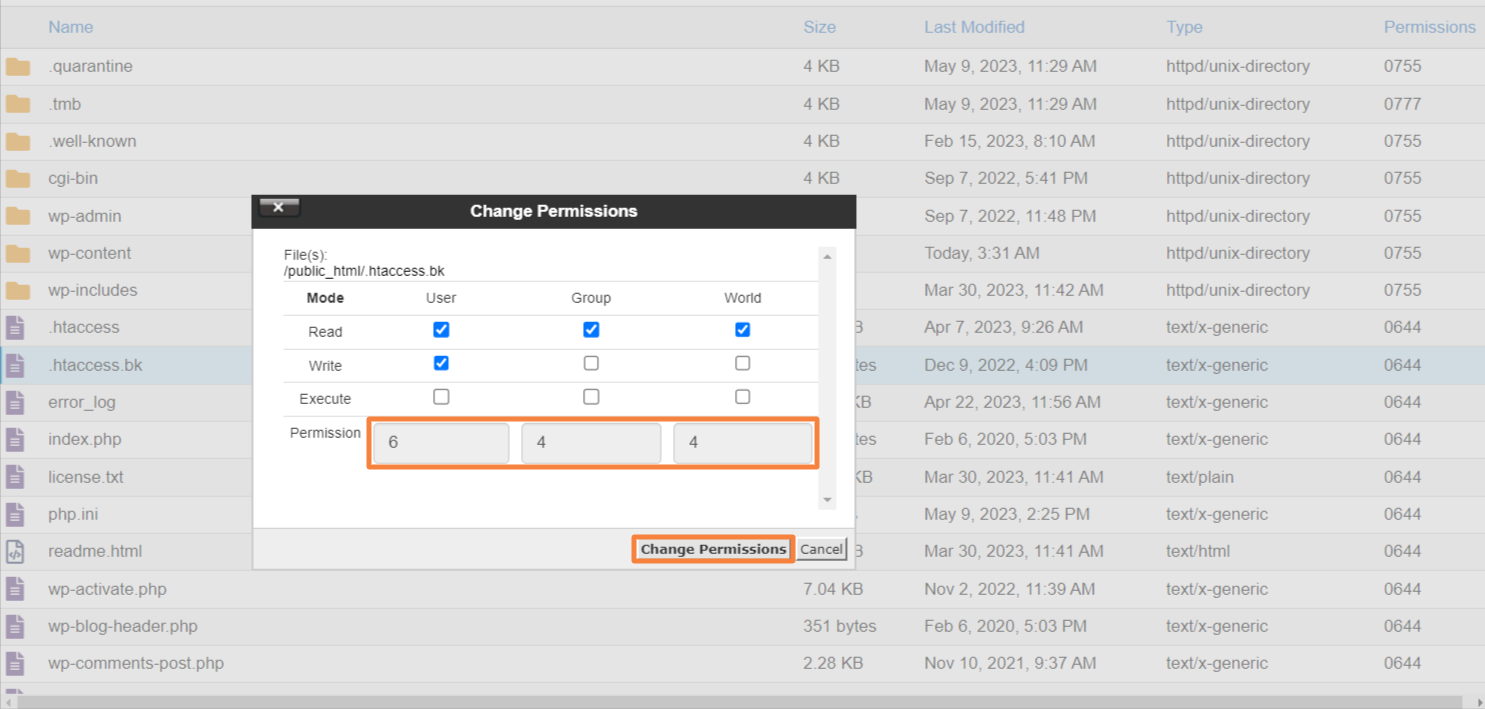
5. Para el resto de los archivos, cambie el valor a 644
Solución de problemas de plugins
Algunos plugins dependen de scripts obtenidos de fuentes externas, como las API de Google.Así, una configuración incorrecta puede dar lugar a problemas de autenticación y acceso. Para evitar este tipo de problemas, se recomienda verificar que el plugin se ha configurado correctamente.

Debe tenerse en cuenta que algunos contribuidores de temas de WordPress pueden no estar reconocidos como desarrolladores oficiales de WordPress. Como resultado, esos plugins pueden carecer de pruebas detalladas y no integrarse perfectamente con WordPress. Si se encuentra con este tipo de problemas, se recomienda ponerse en contacto con el desarrollador para obtener ayuda. Sin embargo, tenga en cuenta que la asistencia adicional puede tener un coste.
También puede consultar los foros de soporte para obtener información útil y recomendaciones para solucionar los errores del plugin. Además, acceder al sitio web oficial del plugin y revisar su sección de preguntas frecuentes también puede proporcionarle ayuda. Es muy probable que otras personas se hayan encontrado antes con el mismo error.
Problema de operación fallida
Una técnica de acceso inadecuada o un problema de autenticación pueden ser la causa del fallo de su operación. Este error suele producirse debido a un plugin que carga scripts de API de terceros. Sin embargo, para resolver este problema siga estos pasos:
- Desactive cada plugin y vuelva a activarlos de uno en uno para encontrar el plugin conflictivo. A continuación, póngase en contacto con el desarrollador del plugin para obtener una solución.
- Para descartar cualquier problema relacionado con el tema, cambie temporalmente al tema predeterminado de WordPress.
- Aumente el límite de memoria PHP, lo que puede resolver el problema
- Borre la caché y las cookies de su navegador para deshacerse de cualquier dato almacenado que sea conflictivo.
- Reinstale los archivos del núcleo de WordPress descargando una copia nueva de WordPress. A continuación, sobrescriba los archivos existentes con los archivos recién descargados.
- Póngase en contacto con la empresa de alojamiento de su sitio web para obtener más ayuda si ninguna de las soluciones anteriores funciona.
Vuelva a instalar WordPress manualmente
La instalación manual de WordPress también puede arreglar cualquier archivo dañado o error de ruta de archivo que esté causando el error «Failed To Open Stream». Siga estos pasos:
- Visite WordPress.org y descargue la versión más reciente de WordPress.
- Cuando finalice la descarga, extraiga el contenido del archivo Zip
- Utilice FTP o cPanel para acceder a la gestión de archivos de su cuenta de alojamiento.
- Mantenga intactos los archivos wp-content y wp-config.php y elimine todos los demás archivos y directorios. Debe hacerlo desde su instalación de WordPress en el gestor de archivos.
- Después de extraer el archivo zip descargado, suba todos los archivos y carpetas desde él.
Reflexiones finales
Los usuariosde WordPress pueden sufrir a veces diferentes tipos de problemas, como el infame error «Failed To Open Stream». La experiencia del usuario puede verse afectada si se encuentran con un mensaje de error, independientemente de la fuente. Por lo tanto, debe tener a mano soluciones efectivas para mantener su sitio funcionando eficazmente.
Hemos mencionado las formas más sencillas de resolver el error «Fallo al abrir Stream». Esperemos que pueda aplicar fácilmente los cambios y restaurar el sitio de nuevo en acción después de pasar por esta guía. Además, debería informarse sobre los errores comunes de WordPress para poder diagnosticarlos y resolverlos de inmediato.
También puede explorar cómo solucionar el error de límite de memoria y mantener el sitio de WordPress en funcionamiento.

